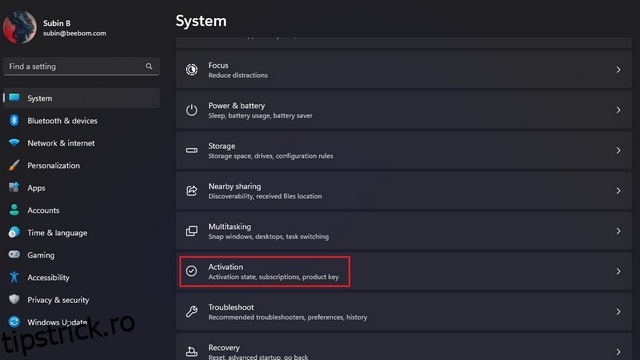Este întotdeauna o idee bună să verificați starea de activare a computerului cu Windows 11 după o nouă instalare, mai ales dacă este o licență OEM conectată la laptop. În acest fel, vă puteți asigura că aveți acces la toate caracteristicile Windows 11. Deci, dacă ați instalat curat Windows 11 sau ați actualizat de la Windows 10 la Windows 11, iată cum să verificați dacă copia Windows 11 este activată sau nu.
Cuprins
Verificați starea de activare a Windows 11 (2022)
Mesaje de stare de activare Windows 11 cu semnificații
Stare de activare Înțeles Windows este activat. Contul dvs. este activat, dar contul dvs. Microsoft nu este conectat. Windows este activat cu o licență digitală. Contul dvs. este activat, dar contul dvs. Microsoft nu este conectat la licența dvs. digitală. Windows este activat cu o licență digitală conectată la contul dvs. Microsoft. și este conectat la contul dvs. Microsoft Windows nu este activat. Contul dvs. nu este activat și va trebui să achiziționați Windows 11
Verificați starea activării Windows 11 folosind Setări
1. Deschideți aplicația Setări folosind comanda rapidă de la tastatură Windows 11 „Win+I” și faceți clic pe „Activare” din setările sistemului.
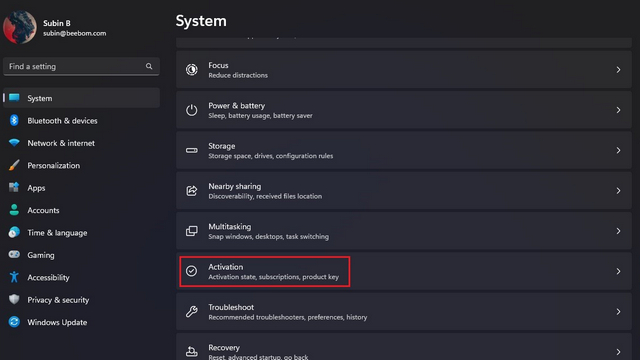
2. Acum veți vedea pagina de activare care evidențiază ediția de Windows 11 care rulează pe computer. Acum, verificați dacă „Starea de activare” spune „Activ” cu o bifă verde. Dacă acesta este cazul, aveți o versiune activată de Windows 11 instalată pe computer. Veți vedea textul „Inactiv” cu o pictogramă de avertizare când nu ați activat computerul cu Windows 11.
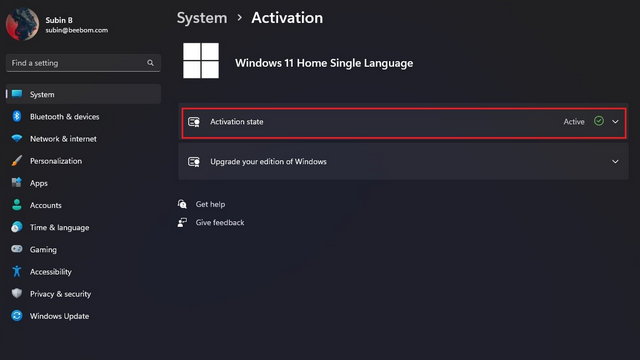
3. Faceți clic pe „Stare de activare” pentru a extinde secțiunea și pentru a vedea mai multe detalii despre starea de activare a dispozitivului dvs. Puteți verifica tabelul de mai jos pentru a afla ce înseamnă mesajul de stare.

Verificați starea activării Windows 11 din linia de comandă
1. O altă modalitate de a vă verifica starea activării este prin Linia de comandă. Apăsați tasta Windows, tastați „cmd” și faceți clic pe „Deschidere” pentru a deschide o nouă fereastră de linie de comandă.

2. Acum, lipiți următoarea comandă în Command Prompt și apăsați tasta Enter:
slmgr /xpr

3. Windows 11 vă va afișa acum o solicitare care indică starea de activare. Dacă vedeți mesajul „Windows este în modul de notificare” în loc de „Această mașină este activată permanent”, înseamnă că computerul cu Windows 11 nu este activat.

întrebări frecvente
Î: Cum verific dacă Windows 11 este activat?
Puteți verifica dacă aveți o copie activată a Windows 11 din aplicația Setări sau din Linia de comandă.
Î: Cum pot activa Windows 11?
Puteți activa Windows 11 pe computer cumpărând o cheie de produs.
Î: Cum să găsiți cheia de activare Windows 11?
Puteți verifica cheia de produs Windows 11 cu comanda „wmic path SoftwareLicensingService get OA3xOriginalProductKey” din linia de comandă. Avem detaliate mai multe moduri de a găsi cheia de produs Windows 11 în articolul legat.
Verificați dacă computerul dvs. cu Windows 11 este activat
Așa puteți verifica dacă computerul cu Windows 11 este activat sau nu. Când cumpărați un computer nou, nu uitați să verificați dacă dispozitivul rulează o copie activată a Windows 11. Între timp, dacă ați instalat Windows 11 pe un computer neacceptat și vedeți un nou filigran, urmați ghidul nostru pentru a elimina „cerințele de sistem”. nu este îndeplinit” filigran în Windows 11.